Poprawka: iPhone nie pojawia się w Eksploratorze plików systemu Windows
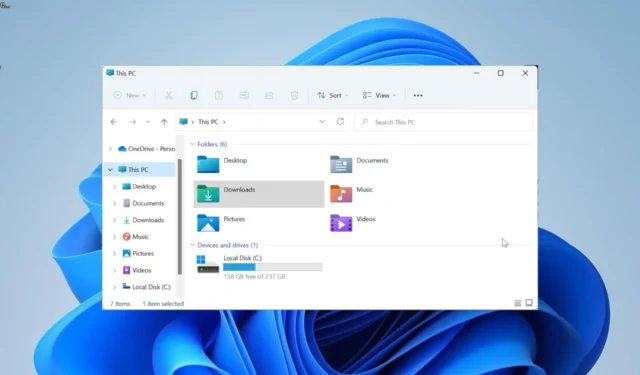
Podłączanie iPhone’a do komputera z systemem Windows jest teraz łatwiejsze niż kiedykolwiek. Jednak niektórzy użytkownicy narzekają, że iPhone z jakiegoś powodu nie pojawia się w Eksploratorze plików.
Ogranicza to dostęp do plików w telefonie. Jeśli również napotkasz ten problem, rozwiązania zawarte w tym przewodniku pomogą Ci naprawić go na dobre.
Dlaczego mój iPhone nie wyświetla się w Eksploratorze plików?
iPhone nie pojawia się w Eksploratorze plików z powodu różnych czynników. Poniżej przedstawiono niektóre z potencjalnych przyczyn:
- Wadliwy sterownik : Przyczyną tego problemu może być przestarzały lub uszkodzony sterownik USB urządzenia mobilnego Apple. Możesz to naprawić, aktualizując sterownik do najnowszej wersji.
- Przestarzały komputer : jeśli Twój komputer jest przestarzały, może to powodować wiele przyczyn, takich jak problem z iPhonem, który nie pojawia się w Eksploratorze plików w systemie Windows 10 lub 11. Możesz to naprawić, aktualizując komputer do najnowszej wersji.
- Niewłaściwy aktywny sterownik : niektórzy użytkownicy stwierdzili, że ten problem wynika z wybrania niewłaściwego aktywnego sterownika. Rozwiązaniem tego problemu jest zmiana aktywnego sterownika w Menedżerze urządzeń.
Jak sprawić, by mój iPhone pojawił się w Eksploratorze plików?
Poniżej znajdują się podstawowe kroki rozwiązywania problemów, które należy zastosować przed przejściem do szczegółowych poprawek w tej sekcji:
- Uruchom ponownie iPhone’a i komputer.
- Użyj oficjalnego kabla USB do iPhone’a.
- Pobierz najnowszy sterownik USB urządzenia mobilnego firmy Apple z oficjalnych źródeł.
Jeśli to się nie powiedzie, możesz teraz zapoznać się z poniższymi poprawkami:
1. Zaktualizuj komputer
- Naciśnij Windows klawisz + I i wybierz Windows Update w lewym okienku.
- Kliknij przycisk Sprawdź aktualizacje .
- Na koniec pobierz i zainstaluj wszystkie dostępne aktualizacje.
Przestarzały komputer może być powodem, dla którego iPhone nie pojawia się w Eksploratorze plików w systemach Windows 11, 10 i 7. Aby rozwiązać problem, musisz zaktualizować i ponownie uruchomić komputer.
2. Przełącz aktywny sterownik w Menedżerze urządzeń
- Naciśnij Windows klawisz + X i wybierz opcję Menedżer urządzeń .
- Kliknij dwukrotnie opcję Kontrolery uniwersalnej magistrali szeregowej , aby ją rozwinąć.
- Teraz kliknij prawym przyciskiem myszy opcję Sterownik USB urządzenia mobilnego Apple i wybierz Aktualizuj sterownik.
- Następnie wybierz Przeglądaj mój komputer w poszukiwaniu sterowników .
- Wybierz Pozwól mi wybrać z listy dostępnych sterowników na moim komputerze.
- Na koniec kliknij opcję Urządzenie USB MTP i kliknij przycisk Dalej.
Niektórzy użytkownicy zgłosili, że użycie opcji domyślnego sterownika MTP dla sterownika USB urządzenia mobilnego Apple rozwiązało ten problem. Więc powinieneś również zastosować poprawkę.
3. Przejmij pełną kontrolę nad folderem iTunes
- Naciśnij Windows klawisz + E , aby otworzyć Eksplorator plików i zlokalizować folder iTunes.
- Kliknij go prawym przyciskiem myszy i wybierz opcję Właściwości .
- Teraz odznacz pole Tylko do odczytu (dotyczy tylko plików w folderze) i kliknij przycisk Zastosuj.
- Kliknij kartę Zabezpieczenia u góry.
- Następnie kliknij przycisk Edytuj .
- Na koniec zaznacz pole wyboru Pełna kontrola w sekcji Zezwól i kliknij przycisk Zastosuj, a następnie OK .
Folder iTunes zawiera zawartość niektórych zapisanych treści w aplikacji iTunes. Według niektórych użytkowników brak pełnej kontroli nad tą aplikacją może spowodować, że iPhone nie pojawi się w systemie Windows 11 lub 11.
Dlatego musisz przejąć pełną kontrolę nad folderem.
4. Utwórz folder Rolka z aparatu
- Naciśnij Windows klawisz + E i kliknij Ten komputer w lewym okienku.
- Kliknij opcję Zdjęcia .
- Teraz kliknij menu rozwijane Nowy i wybierz opcję Folder u góry.
- Wpisz Rolka z aparatu jako nazwę folderu.
- Na koniec przenieś jedno zdjęcie do nowego folderu Rolka z aparatu i odłącz i ponownie podłącz iPhone’a.
Chociaż może się to wydawać dziwnym rozwiązaniem, zaskakująco zadziałało dla tak wielu użytkowników. Więc ty też powinieneś spróbować.
5. Odinstaluj i ponownie zainstaluj sterownik Apple
- Naciśnij Windows klawisz + R , wpisz devmgmt.msc i kliknij OK .
- Rozwiń opcję Kontrolery uniwersalnej magistrali szeregowej i kliknij prawym przyciskiem myszy Sterownik USB urządzenia mobilnego Apple.
- Teraz wybierz opcję Odinstaluj urządzenie .
- Kliknij przycisk Odinstaluj , aby potwierdzić działanie.
- Na koniec odłącz i ponownie podłącz iPhone’a, a sterownik zostanie automatycznie ponownie zainstalowany.
Jeśli nadal nie możesz rozwiązać problemu z iPhone’em, który nie pojawia się w Eksploratorze plików na komputerze, musisz odinstalować i ponownie zainstalować sterownik USB urządzenia mobilnego Apple. To powinno wyjaśnić potencjalne usterki, które mogą być przyczyną problemu.
Dotarliśmy do końca tego przewodnika dotyczącego naprawy iPhone’a, jeśli nie jest on wyświetlany w Eksploratorze plików systemu Windows. Teraz powinieneś być w stanie rozwiązać problem bez wysiłku, pod warunkiem, że wykonasz kroki opisane w tym przewodniku.
Daj nam znać, jeśli możesz rozwiązać ten problem w komentarzach poniżej.



Dodaj komentarz